Při nahrávání obrazovky počítače musí být snadné používat snadno použitelný program, jako je Screencast-O-Matic. Takže v této diskusi se budeme zabývat Screencast-O-Matic, včetně jeho funkcí, výhod, nevýhod a dalších. Díky tomu budete mít šanci lépe nahlédnout do softwaru. Tak na co čekáš? Začněte číst příspěvek a zkontrolujte všechny informace o Screencast-O-Matic.
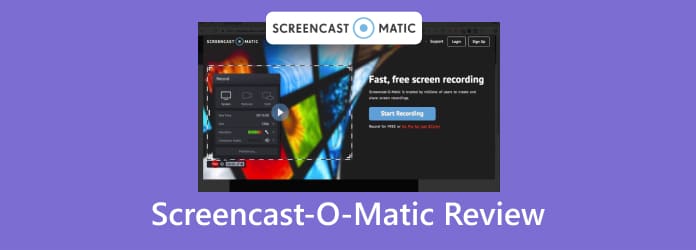
Část 1. Top 5 bezplatných Blu-ray přehrávačů pro Windows a Mac
Screencast-O-Matic je vynikající videorekordér. V roce 2023 se název programu stal ScreenPal. Jednou z jeho schopností je nahrávat obrazovku počítače podle vašich potřeb. Pomocí tohoto programu můžete vytvářet poutavý obsah, jako jsou výukové programy, vytváření instruktážních videí, přednášky a další. Můžete dokonce nahrávat video efektivně a efektivně. Ale to není všechno. Při používání Screencast-O-Matic se můžete setkat s různými funkcemi. Navíc můžete během nahrávání obrazovky dokonce pořídit snímek obrazovky. Díky tomu můžete zajistit zachycení vaší oblíbené části během procesu nahrávání.
Kromě nahrávání je software spolehlivý také pro úpravu videí. Pokud tedy chcete své nahrané video vylepšit, aby bylo pro diváky atraktivnější a chytlavější, je použití programu tou správnou volbou. Screencast-O-Matic vás navíc nezklame ani z hlediska přístupnosti. Software je funkční na Windows, Mac, Android a iOS. Může se dokonce integrovat s různými nástroji produktivity, marketingu a komunikace. Zahrnuje Slack, Zoom, Skype, Tabulky, Prezentace Google, Trello a další. S tím vším, pokud chcete získat více znalostí a zkušeností, je lepší si stáhnout Screencast-O-Matic.

Je to pro vás to pravé?
Program nabízí uživatelsky přívětivé rozhraní, které usnadňuje ovládání. To znamená, že Screencast-O-Matic je tím správným nástrojem. Umožňuje vám zachytit obrazovku, nahrát video a upravit je.
Část 2. K čemu se Screencast-O-Matic používá
Screencast-O-Matic screen recorder je vynikající záznam videa a editor videa. S pomocí programu můžete nahrávat jakýkoli obsah z vašeho počítače. Můžete nahrávat hru, video, prezentace a další. Kromě toho můžete pomocí programu dokonce vytvořit výukový program. Kromě toho je software také ideální pro pořizování snímků obrazovky. Pomocí funkce snímku obrazovky můžete zachytit svou oblíbenou scénu z filmu nebo pořídit snímek obrazovky různého obsahu. Kromě toho je Screencast-O-Matic také spolehlivým editorem videa. Po dokončení postupu nahrávání můžete video upravit, například oříznout, překrýt, přidat zvuk, upravit hlasitost a další. Pokud je tedy vaším hlavním cílem nahrávat, snímat a upravovat video, jedním z užitečných nástrojů je Screencast-O-Matic.
Část 3. Vlastnosti a výhody Screencast-O-Matic
Pokud přemýšlíte o možnostech Screencast-O-Matic, nemusíte si dělat starosti. V této části vám poskytneme všechny funkce, které můžete využívat při používání softwaru. Pokud jste tedy připraveni prozkoumat více, přečtěte si všechny informace níže.
Obrazovka/Videorekordér
Hodnocení:

Hlavní funkcí Screencast-O-Matic je nahrávání obrazovky vašeho počítače. Při používání softwaru můžete nahrávat filmy, krátká videa, výukové programy, hry a další. Kromě toho můžete dokonce nahrávat obrazovku různými způsoby. Chcete například vytvořit výukový program na určité téma. V takovém případě si můžete stáhnout program a začít nahrávat obrazovku. Pokud chcete při nahrávání obrazovky mluvit, můžete dokonce použít svůj mikrofon. Díky tomu můžete říci, že použití softwaru je efektivní. Počítejte však také s tím, že můžete nahrávat obrazovku pouze po dobu 15 minut, zejména při použití bezplatné verze. Také vám nedovolí přidat k videu zvuk. Nejlepší způsob, jak přidat zvuk k nahranému videu, je zakoupit si placenou verzi.
Funkce snímku obrazovky
Hodnocení:

Při nahrávání videa jsou chvíle, kdy potřebujete pořídit snímek obrazovky své oblíbené scény. Pokud tomu tak je, můžete toho dosáhnout pomocí softwaru Screencast-O-Matic. Program je schopen poskytnout funkci Screenshot, kterou můžete použít. Pomocí této funkce můžete snadno zachytit obrazovku počítače. Umožňuje vám také vybrat, jak chcete zachytit obrazovku. Můžete zachytit rolující okno, oblast obrazovky a dokonce i celou obrazovku. Nejlepší na tom je, že pořízený snímek můžete po pořízení snímku obrazovky dokonce upravit. Můžete rozmazat, přidat text, tvary, šipky, změnit velikost obrázku a další.
Editor videa
Hodnocení:

Po nahrání videa je lepší provést nějaké změny a vylepšit jej, aby bylo poutavější. V takovém případě vám Screencast-O-Matic může dát šanci vylepšit nahrané video. Po dokončení záznamu obrazovky počítače můžete zahájit proces úprav. Video můžete oříznout a odstranit z něj nepotřebné části. Video můžete dokonce zkrátit. Navíc můžete do videa přidat i překryvnou vrstvu, například přidat tvary, hudbu, šipky, text a další. Kromě toho můžete také změnit rychlost videa vašeho souboru. Můžete to zrychlit nebo zpomalit podle vašich preferencí. Pokud tedy chcete video upravit, Screencast-O-Matic je jedním z nástrojů, které můžete ovládat.
Část 4. Screencast-O-Matic Výhody a nevýhody
Klady
- Software se snadno používá a má přátelské uživatelské rozhraní, které je ideální pro zkušené i nováčky.
- Funguje na zařízeních Mac, Windows, Android a iOS.
- Program může nabídnout bezplatnou verzi, která uživatelům umožní vidět jeho možnosti.
- Při použití bezplatné verze program nevkládá vodoznak.
- Dokáže zachytit obrazovku počítače.
- Nabízí editační funkce, jako jsou překryvy, oříznutí, střih, styly a další.
Nevýhody
- Bezplatná verze nemůže nahrávat systémový zvuk.
- Nenabízí automatické titulky převodu řeči na text.
- Editační funkce jsou omezené.
- Placená verze je drahá.
Část 5. Ceny Screencast-O-Matic
Screencast-O-Matic má bezplatnou verzi, kterou můžete použít k vyzkoušení funkcí nahrávání, snímání a úprav. Při použití této verze však můžete nahrávat obrazovku pouze po dobu 15 minut. S tím musíte získat plán předplatného. Solo Deluxe stojí $4,00 měsíčně. Pak Solo Premiere Plan stojí $5,75 měsíčně. Můžete také využít Podnikatelský plán za $5,00 měsíčně pro 3 uživatele.
Část 6. Jak začít na Screencast-O-Matic
Krok 1.Přejděte na hlavní webovou stránku Screencast-O-Matic. Poté najděte tlačítko stahování a klikněte na něj. Poté nainstalujte a spusťte software na vašem počítači.
Krok 2.Když se zobrazí rozhraní, klikněte na tlačítko Záznam. Když se objeví obdélníkový rámeček, přejděte do okna, které chcete zaznamenat. Poté můžete kliknout na REC pro zahájení nahrávání. Po dokončení můžete kliknout na tlačítko Zastavit a proces nahrávání zastavit.

Krok 3Po dokončení postupu nahrávání klikněte na tlačítko Hotovo ve spodním rozhraní. Poté kliknutím na tlačítko Uložit/Nahrát soubor uložte nahrané video na tvém počítači.

Část 7. Nejlepší alternativa k Screencast-O-Matic
Screencast-O-Matic je dobrý pro záznam a zachycení obrazovky. Je však spolehlivý pouze pro nahrávání krátkých videí, zejména při použití bezplatné verze. Pokud tedy chcete bezplatný program, který vám umožní efektivně nahrávat dlouhá videa, použijte Screen Recorder, kterou vybral Blu-ray Master. Tento program vám umožní nahrávat vaši obrazovku po dobu delší než 15 minut, což je nesrovnatelné s Screencast-O-Matic. Můžete také nahrávat video a současně snímat obrazovku, takže je přístupnější a pozoruhodnější. Kromě toho má také jednoduché ovládací rozhraní, které je vhodné pro všechny uživatele. Konečně je ke stažení na počítačích Windows a Mac. Pokud tedy hledáte jiný užitečný a vynikající záznamník obrazovky než Screencast-O-Matic, je nejlepší používat Screen Recorder.
Stažení zdarma
Pro Windows
Bezpečné stahování
Stažení zdarma
pro macOS
Bezpečné stahování
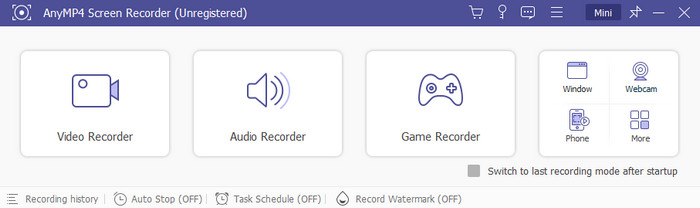
| Program | Funkce | Plán | Plošina | Rozhraní | Lhůta | Může nahrávat zvuk na bezplatné verzi |
| Screencast-O-Matic | Záznam obrazovky Snímání obrazovky | Zdarma Placeno | Windows Mac | Jednoduchý | Ano | Ne |
| Screen Recorder | Záznam obrazovky Snímání obrazovky | Zdarma Placeno | Windows Mac | Jednoduchý | Ne | Ano |
Část 8. Časté dotazy o Screencast-O-Matic Review
-
Mohu používat Screencast-O-Matic zdarma?
Ano můžeš. Screencast-O-Matic má bezplatnou verzi, kterou můžete použít. Po stažení softwaru již můžete zahájit proces nahrávání zdarma.
-
Vyplatí se Screencast-O-Matic?
Určitě ano. Pokud je vaším hlavním cílem zaznamenat vaši obrazovku, je nejlepší program použít. Pokud chcete, můžete dokonce nahrávat obrazovku počítače webovou kamerou.
-
Co se stalo s Screen O Matic?
V březnu 2023 změnil Screencast-O-Matic svůj název na ScreenPal. Má ale stále stejnou vlastnost. Pokud tedy chcete zaznamenat nebo zachytit vaši obrazovku, ScreenPal vám poskytne všechny funkce, které potřebujete k dosažení svého účelu.
-
Jak dlouho je bezplatná verze Screencast-O-Matic?
Při použití bezplatné verze můžete nahrávat video dlouhé až 15 minut.
-
Je Screencast-O-Matic bezpečný?
Ano to je. Použití Screencast-O-Matic je bezpečné. Vaše data neuniknou. Software také zajistí, že všechny vaše nahrané soubory nebudou sdíleny s ostatními uživateli.
Zabalení
Screencast O Matic je ideální pro zachycení a záznam obrazovky počítače. Umožňuje dokonce vylepšit nahraný soubor pomocí funkcí úprav. Při používání bezplatné verze se však můžete setkat s omezeními. Také je drahé získat placenou verzi softwaru. V tom případě použijte Screen Recorder. Je to nejlepší alternativa pro lepší zážitek z nahrávání.
Více od Blu-ray Master
- ShareX Review: Kompletní informace s nejlepšími alternativami
- Srozumitelná recenze Fraps jako herního rekordéru
- Získejte nejlepší MP4 Screen Recorder z 10 oblíbených online/offline nástrojů
- Top 3 Samsung Screen Recorder pro nahrávání do vašeho telefonu a tabletu
- [2024 vyřešeno] Jak opravit problémy se zachytáváním videa a zvuku Movavi
- Nejlepší alternativy k Bandicam Screen Recorder (zdarma/placené)


